iPhoneに最近搭載された緊急SOSモードが
頼もしすぎると話題になっています。
最近何かと物騒なニュースも多いので
万が一のためにご自身や大切な方の設定をおすすめします。
緊急SOSモードについて詳しく説明します。
iPhoneに最近搭載された緊急SOSモードが
頼もしすぎると話題になっています。
最近何かと物騒なニュースも多いので
万が一のためにご自身や大切な方の設定をおすすめします。
緊急SOSモードについて詳しく説明します。
危険な目にあってしまい、助けが必要な時ほど
110番する余裕がないものです。
そんな時にあることをすると、
警告音が鳴り、119番や110番などの緊急報告用電話番号に発信し、
さらに警察や病院、消防などにGPS情報が自動的に送付されます。
また、家族などを緊急連絡先に登録しておくと、
そちらにもGPS情報が送付されるので
それも安心ですね。
このモードを発動させるための動作は簡単です。
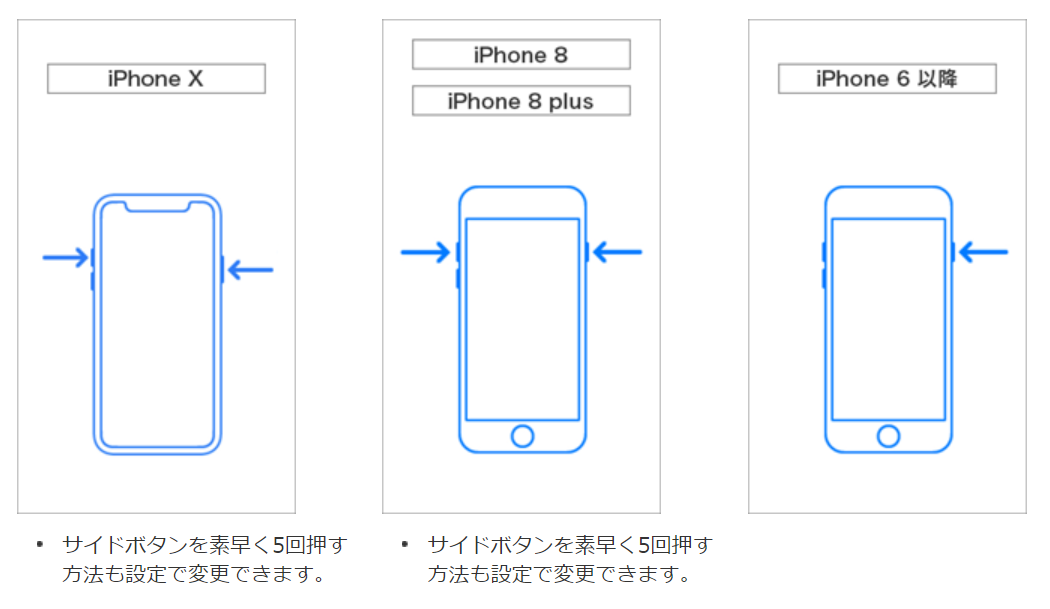
出典: www.softbank.jp
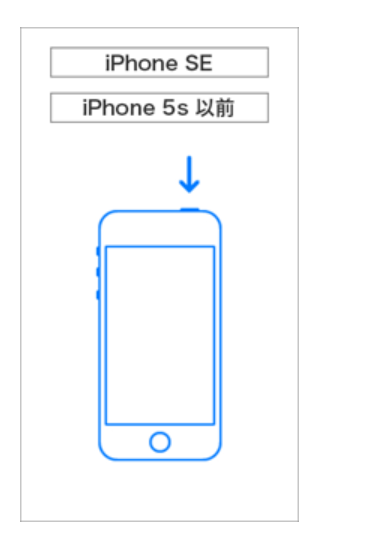
出典: www.softbank.jp
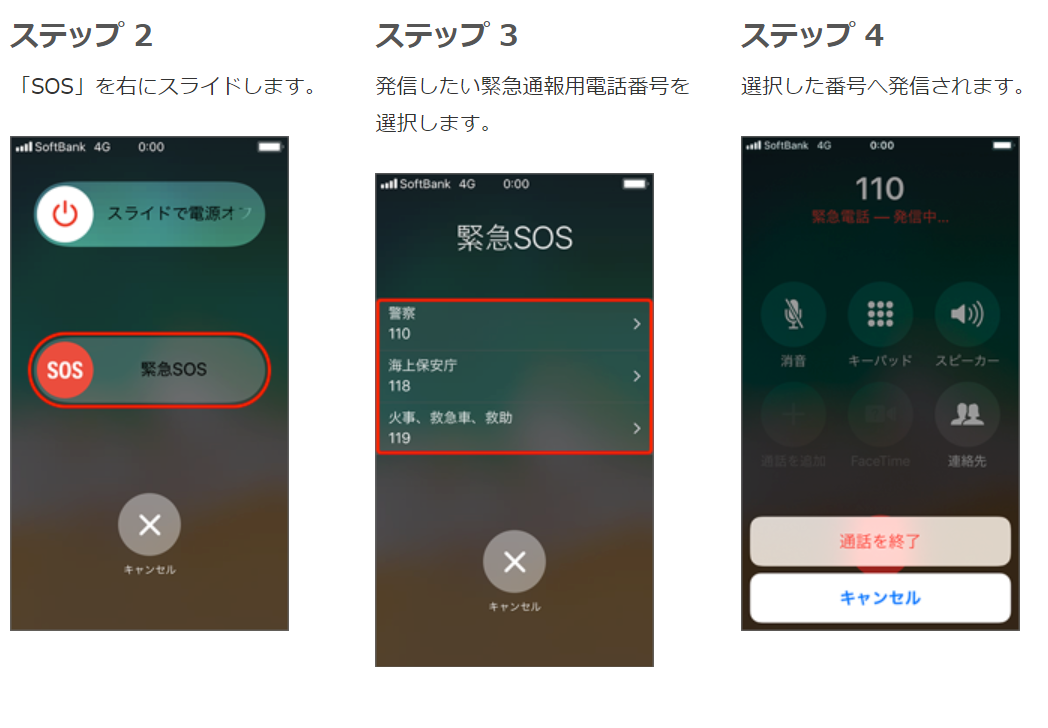
出典: www.softbank.jp
iPhoneの「スリープボタンを5回連打」すると発動します。
また、iPhone 8 / 8 Plus以降の機種は「5回連打」の他にも
「スリープボタン+音量ボタン長押し」でも緊急SOSモードになります。
誘拐などされ、位置情報が変わった場合も最新の位置情報を送ってくれる他、
普段位置情報を切っていても自動で一時的にオンになるので、
位置情報を随時オンにする必要もありません。
もしものために、設定しておきましょう。
気になる設定方法はこちらです。
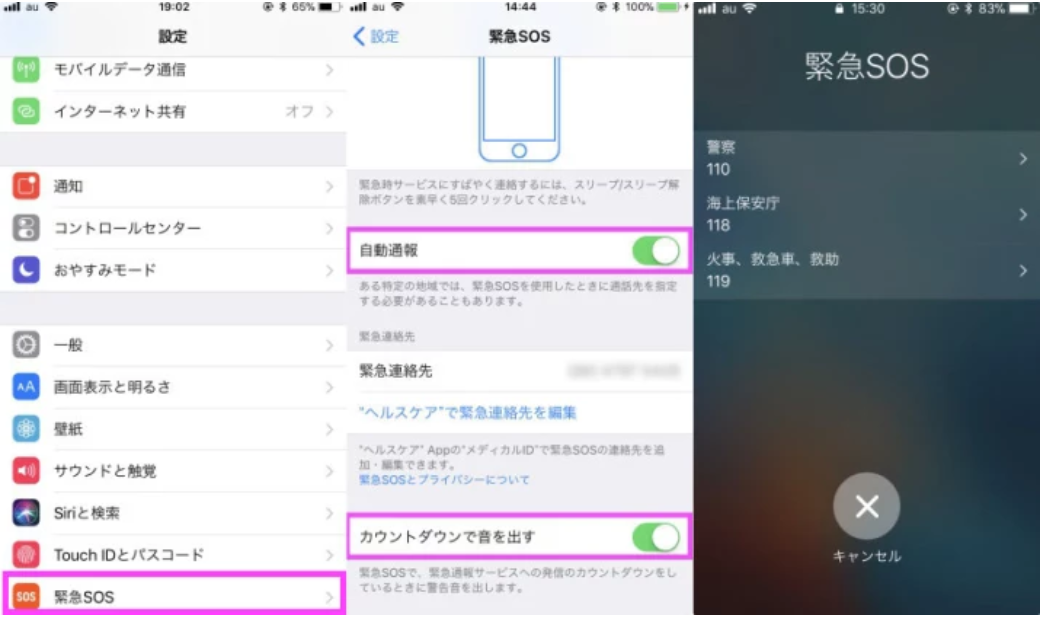
出典: www.buzzfeed.com
「設定」>「緊急SOS」>「自動通報」および
「カウントダウンで音を出す」をオンで設定できます。
カウントダウンをオンにすると、警告音が3回鳴りますが、
オフで無音にも設定できます。
発信先も警察、海上保安庁、救急車など出てきますので、
必要なものをあらかじめタップして設定しておきましょう。
しかし、設定しても実際どうなるのか分らなかったら何かと不安なので
実際に発動させたときの映像をご紹介します。
万が一の時に安心ですね。
意外と知らない人が多いみたいなので、
万が一の場合に備えましょう。
危険な目に遭ったり、とにかく助けが必要だけどなんらかの理由で自分では電話などができない時
iPhoneはロックボタンを5回押したらSOSモードになって、GPS情報と一緒に警察に通報がいくようになっている
今日知って大変良いと思ったので、知らなかったみんなも今日知って https://t.co/zt3M3ZBPM5
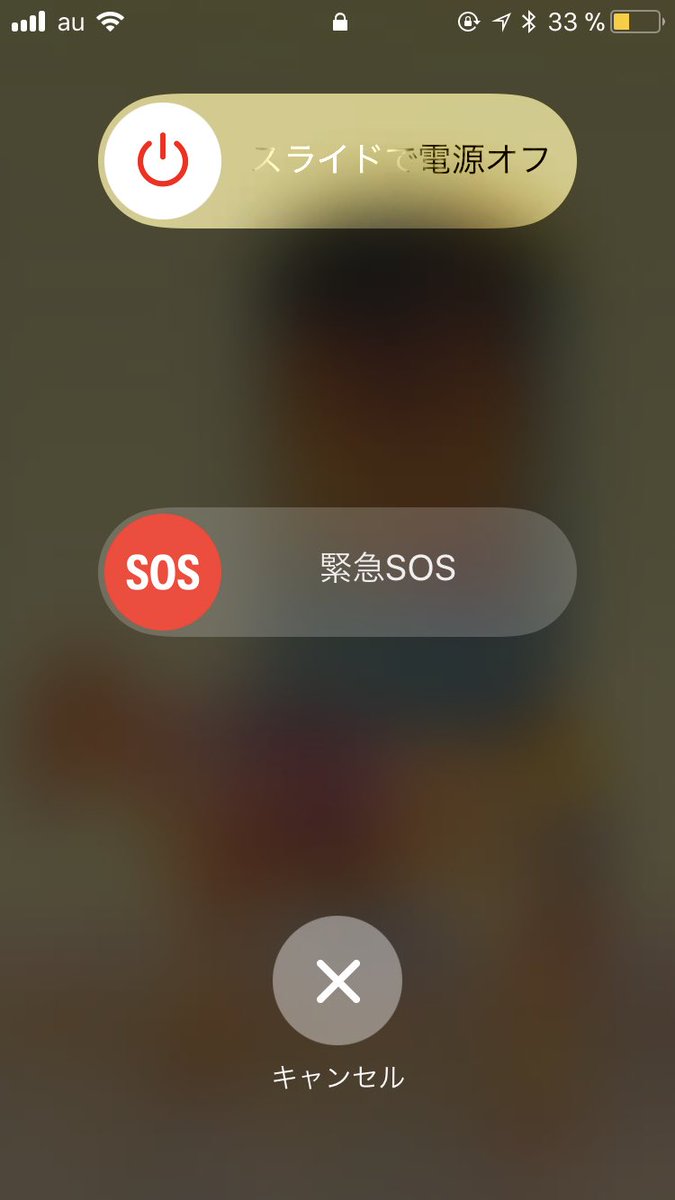
@yabusame_ohyes しかも、これやったあとは指紋認証使えなくなるみたいなのでもしもの時でも勝手に携帯見られたりとかは無くなるらしいですね https://t.co/y5wbv4PsD4
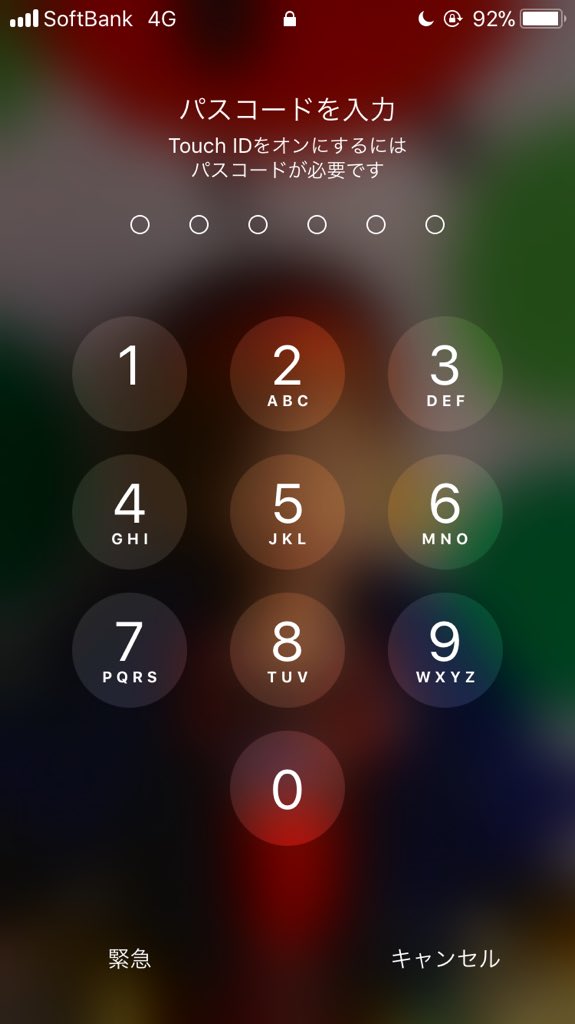
@yabusame_ohyes @yuzame_ika 機種によって違うみたいですね
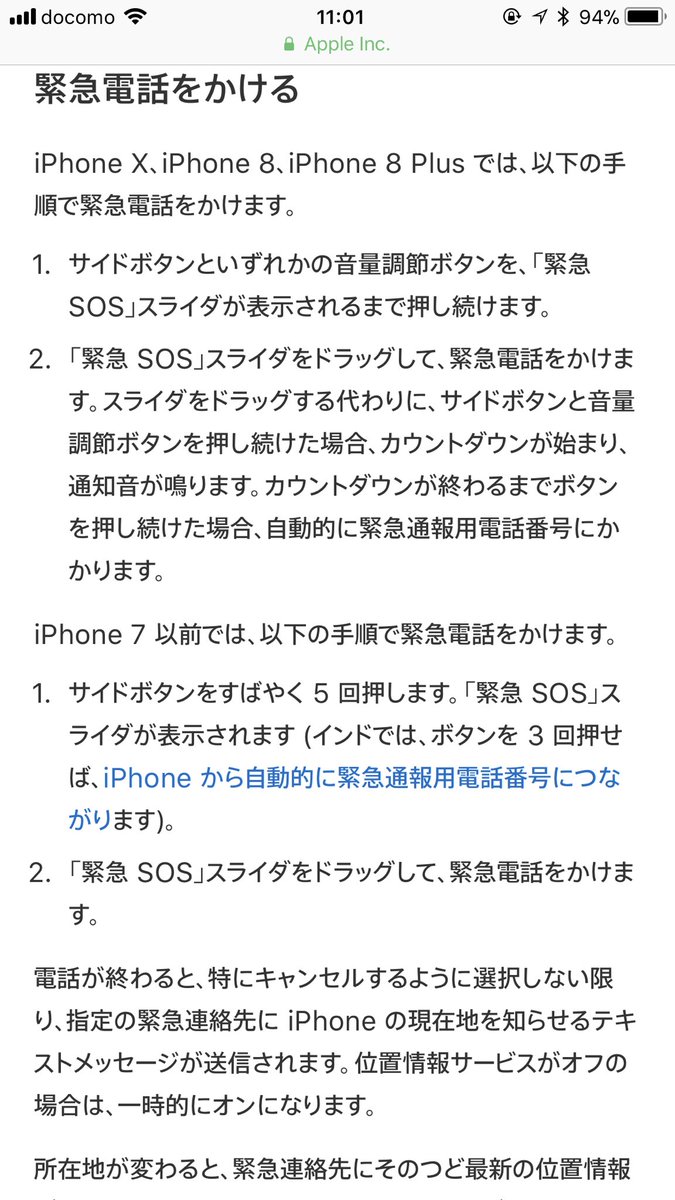
@yabusame_ohyes @9293Kaku この前実際使いましたよ。
カウントダウンの音が凄く
救急に繋がりました。
そして警察も来ました。
@yabusame_ohyes @0083S 初めてそんな機能を知りました
komipadaisuki フォローする 2018-03-04 13:33:52@yabusame_ohyes コレは覚えとくと絶体絶命の時に助かる。ガラケーユーザーだけど…。
endrikeree1221 フォローする 2018-03-04 12:00:25